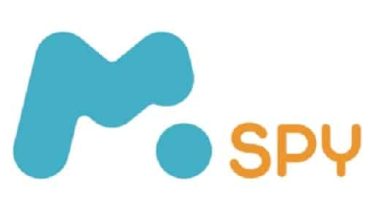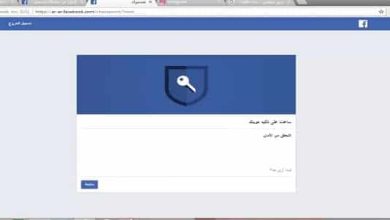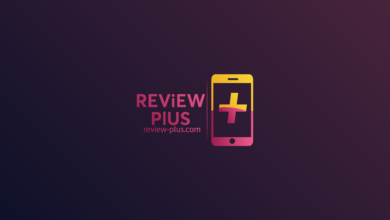اكتشف الطريقة السهلة والمضمونة لإظهار أيقونة التحميل على جوجل كروم لتحسين تجربتك في تصفح الإنترنت!
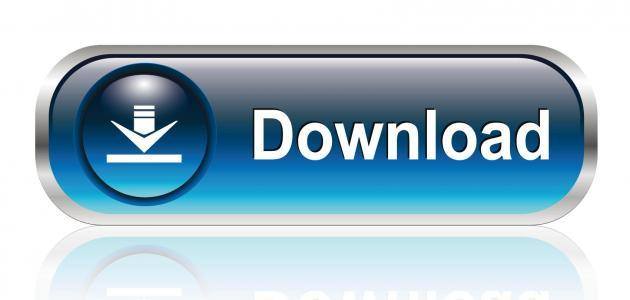
في العصر الرقمي الحالي، أصبحت الحاجة إلى تنزيل مقاطع الفيديو من الإنترنت أمرًا شائعًا بين المستخدمين،يُعتبر متصفح جوجل كروم واحدًا من أكثر المتصفحات شعبية، ولكن قد يواجه بعض المستخدمين مشكلة في عدم ظهور أيقونة التحميل الخاصة بالبرامج المساعدة مثل Internet Download Manager (IDM) عند فتحتهم لموقع يوتيوب،في هذا المقال، سنستعرض كيفية إظهار أيقونة التحميل على جوجل كروم، حيث إن استخدام برامج التنزيل مثل IDM ليس فقط مريحًا بل يعزز من تجربة المستخدم من خلال تسريع عملية التحميل وتوفير مميزات إضافية.
أسباب اختفاء أيقونة التحميل في برنامج يوتيوب عند تنزيل الفيديوهات
- تستند إحدى الأسباب الرئيسية لاختفاء أيقونة تحميل الفيديو في يوتيوب إلى استخدام إصدار قديم وغير محدث من برنامج Internet Download Manager، حيث يعمل تحديث البرنامج على تحسين أدائه وتوافقه مع المتصفحات الأحدث.
- بالإضافة إلى ذلك، فإن استخدام إصدار قديم من المتصفح نفسه مثل جوجل كروم أو فايرفوكس له تأثير كبير على ظهور أيقونات التحميل، مما يتطلب التحديث المستمر للمتصفحات.
- لحل هذه المشكلة، يجب على المستخدمين الالتزام بتحديث دوريات للبرامج والبدائل المستخدمة في تنزيل المحتوى من الإنترنت، سواء كان ذلك من جوجل كروم أو فايرفوكس.
- عند تثبيت أي متصفح، يُنصح بالموافقة على الشروط والنقر على خيارات “موافق”، حيث أن اختيارات “رفض” أو غيرها قد تؤدي إلى اختفاء ميزات هامة مثل أيقونة التحميل.
كيفية إظهار أيقونة التحميل على يوتيوب باستخدام فايرفوكس
لإظهار أيقونة التحميل على فايرفوكس، يجب اتباع مجموعة من الخطوات المحددة والتي تضمن استعادة هذه الميزة
- في البداية، يجب فتح المتصفح فايرفوكس ثم الانتقال إلى القائمة الرئيسية.
- بعد ذلك، الضغط على خيار الإعدادات.
- عند فتح إعدادات المتصفح، يجب اختيار قسم الإضافات.
- ثم، يجب تفعيل الإضافة الخاصة بـ IDM من خلال النقر على كلمة “تفعيل”.
- يتم بعد ذلك إغلاق متصفح فايرفوكس وإعادة تشغيله.
- بعد إعادة التشغيل، يمكن الدخول إلى تطبيق يوتيوب والنقر على الفيديو المطلوب تنزيله.
- وأخيرًا، الضغط على خيار “تحميل” أو “تنزيل” أسفل الفيديو لإتمام عملية التحميل بنجاح.
التثبيت اليدوي لإضافة برنامج IDM الخاص بالتحميل بطريقة يدوية على متصفح كروم
- يُعتبر برنامج Internet Download Manager من بين أفضل البرامج المتاحة لتنزيل المحتويات من الإنترنت، بفضل كفاءته العالية.
- أيضًا، يعمل برنامج IDM على أنظمة التشغيل WINDOWS 10 وما فوق، مما يجعله خيارًا مثاليًا للمستخدمين.
- من المهم أن نعرف أن IDM هو اختصار لعبارة “Internet Download Manager” باللغة الإنجليزية.
- يوفر البرنامج مجموعة من الميزات المفيدة، مثل خيارات التنزيل المجدولة وقدرات إدارة المقاطع المصورة، مما يعزز من تجربة المستخدم أثناء التحميل.
إضافة Internet Download Manager لكروم المتصفح
- تساعد إضافة Internet Download Manager على تمكين خاصية التحميل المباشر من مختلف المواقع، بما في ذلك يوتيوب.
- من خلال هذه الإضافة، يمكن لمتصفح جوجل كروم استلام رابط التحميل بكل سهولة، مما يسهل تنزيل الفيديوهات بأسرع شكل ممكن.
تنزيل وتثبيت إضافة Internet Download Manager لكروم المتصفح
- تُضاف إضافة Internet Download Manager إلى متصفح كروم بشكل تلقائي خلال عملية تثبيت البرنامج على نظام التشغيل.
- تحتوي واجهة متصفح جوجل كروم على تكامل مخصص لـ Internet Download Manager، مما يسهل على المستخدمين استخدامه.
- ومع ذلك، قد تتطلب بعض الخصائص تأكيد حساب IDM المدفوع، والتي تتم من خلال إرسال رمز تأكيد إلى البريد الإلكتروني.
كيفية إظهار أيقونة تنزيل الفيديو من يوتيوب باستخدام متصفح كروم
لإظهار أيقونة التحميل على يوتيوب باستخدام متصفح كروم، يمكن اتباع الخطوات التالية
- أولاً، افتح تطبيق يوتيوب إما على هاتفك أو جهاز الكمبيوتر.
- ثم ابحث عن الفيديو الذي ترغب في تنزيله عبر كتابة عنوان الفيديو في شريط البحث الخاص باليوتيوب.
- الخطوة التالية تتضمن تشغيل الفيديو الذي ترغب في تنزيله.
- عندما يبدأ الفيديو، يمكنك إيقافه مؤقتًا بالنقر على زر إيقاف التشغيل.
- بعد ذلك، اضغط على الثلاثة نقاط الرأسية الموجودة على الجانب.
- ستظهر لك قائمة، اختر منها “إعدادات” أو settings.
- نزولاً حتى تصل إلى خيار “امتدادات” أو extensions، اضغط عليه.
- سوف يُظهر لك المتصفح خيار “الحصول على امتدادات إضافية” أو get more extensions.
- قم بكتابة “crx” في مربع البحث الظاهر وستظهر لك الملفات المتاحة.
- قم بسحب الملف وإضافته إلى واجهة الامتدادات.
- في النهاية، اضغط على “إضافة” أو add، لتمكين الأيقونة، وستظهر بجوار كلمة enabled.
- عند هذه النقطة، يمكنك الدخول إلى يوتيوب وتشغيل الفيديو، وستظهر أيقونة التنزيل.
يوتيوب YOUTUBE
- يُعتبر موقع يوتيوب أحد أكبر المنصات لمشاهدة الفيديوهات ومشاركتها، حيث تم تأسيسه العام 2005.
- تُضاف يوميًا 35 ساعة جديدة من المحتوى، مما يجعله وجهة مفضلة لملايين المستخدمين حول العالم.
- يوفر الموقع محتوى من جميع الأنواع، بما في ذلك التعليمي والترفيهي والإخباري، مع وجود العديد من الإعلانات لتحقيق الأرباح.
- يوجد بجانب مقاطع الفيديو قنوات تقدم محتوى هادف يمكن للمستخدمين الاشتراك بها والربح من إعلاناتها.
- يُشير عدد المشاهدات إلى النجاح المالي لصاحب القناة، حيث يحقق كل فيديو نسبة من السيرفرات.
- يتيح الموقع فرصة كتابة التعليقات تحت الفيديوهات للتفاعل مع المحتوى والمشاهدين الآخرين.
- يمكن تحميل مقاطع الفيديو من يوتيوب باستخدام برامج مثل VLC PLAYER أو K VIDIO DOWNLOADER، بالإضافة إلى وجود برامج متخصصة لتحميل المحتوى.
جوجل كروم GOOGLE CHROME
- يُعتبر متصفح جوجل كروم من أهم وأفضل المتصفحات، والذي يمتاز بسهولة الاستخدام وسرعة البحث.
- يساهم الانتشار الواسع لجوجل كروم في دعم اللغة العربية، مما يسهل تجربته للاستخدام العربي.
- يدعم كروم فتح عدة نوافذ بحث في وقت واحد، ما يعزز من تجربة البحث العلمي.
- تتميز واجهة كروم بخاصية توقع الكلمات والإكمال التلقائي، الأمر الذي يوفر الوقت.
- يمكن للمتصفح عرض الصفحات التي تم الدخول إليها سابقًا، مما يجعل العودة سهلة.
- يوفر خيار “القراءة فقط”، الذي يضمن عدم حفظ سجل الزيارات.
تطبيقات تحميل الفيديو من الإنترنت
تتوافر العديد من البرامج لتحميل الفيديو والمحتوى المتنوع، منها
1- البرنامج الأول xtreme download manager
- يتميز برنامج xtreme download manager بقدرته على تنزيل مقاطع الفيديو من موقع يوتيوب بكفاءة.
- تتميز واجهته بالسهولة والاحترافية مع أزرار التحكم المطلوبة.
- يجمع هذا البرنامج بين مزايا برنامج IDM المدفوع ولكن يقدمها بصورة مجانية.
- يمتاز بسرعة كبيرة حيث يقوم بتقسيم الفيديو إلى أجزاء أثناء التنزيل.
- يسهل استخدامه ويعطي نتائج رائعة في تحسين سرعة التحميل.
- يمكن تحميل البرنامج بسهولة من موقعه الرسمي.
2- البرنامج الثاني GETGO DOWNLOAD MANAGER
- يُعد GETGO DOWNLOAD MANAGER أحد البرامج الذكية لتحميل المواد المختلفة سواء ملفات أو فيديوهات.
- يتميز بسرعته الفائقة في تنزيل المحتويات.
- يدعم العديد من المتصفحات ويحتوي على خاصية استئناف التنزيل.
- يوفر تنبيه للمستخدم عند محاولة تحميل محتوى ضار.
- تدعم نسخة من المتصفح المباشرة للبحث عن الملفات والمحتويات دون الحاجة لمغادرة البرنامج.
- يمكنك تنزيل البرنامج من صفحات التحميل عبر الإنترنت.
3- البرنامج الثالث DOWNLOADSTUDIO
- يُعد DOWNLOADSTUDIO برنامجًا شاملًا لتنزيل الألعاب، البرامج، الفيديوهات وجميع الوسائط.
- يمتاز بسرعته الفائقة لتقطيع المحتوى إلى أجزاء صغيرة.
- يمكنك تحميل التطبيق بكل سهولة من الموقع الرسمي.
4- البرنامج الرابع DOWNLOAD ACCELERATOR PLUS
- يعتبر DOWNLOAD ACCELERATOR PLUS أحد البرامج الحديثة بمجال التنزيل، حيث يتسم بمزايا تقنية عالية.
- يتيح معاينة ملفات الفيديو قبل تحميلها، مما يمنح المستخدم القدرة على اتخاذ قراره.
- يمكنك تحميل البرنامج بلغات متعددة، بما فيها العربية.
- توفر النسخة المجانية مجموعة من الخصائص التي تعزز تجربة المستخدم.
5- البرنامج الخامس Download Accelerator Manager
- Download Accelerator Manager هو برنامج مجاني يدعم مواقع متعددة مثل يوتيوب وفيسبوك.
- يسمح بتحميل الملفات بسرعة كبيرة مع خاصية استئناف التحميل عند الحاجة.
- يمكن تنزيل البرنامج بكل سهولة من الإنترنت.
في الختام، وجدنا أنه من المهم جدًا تثبيت واستخدام برامج مثل Internet Download Manager لتحسين تجربة تحميل الفيديو من الإنترنت،وأثبتت المقالة السابقة كيفية إظهار أيقونة التحميل على متصفح جوجل كروم وكيفية تفعيل المزيد من الخصائص المفيدة،لذلك، يُفضل دائمًا تحديث البرامج المستخدمة لضمان الاستفادة الكاملة من الميزات المقدمة.